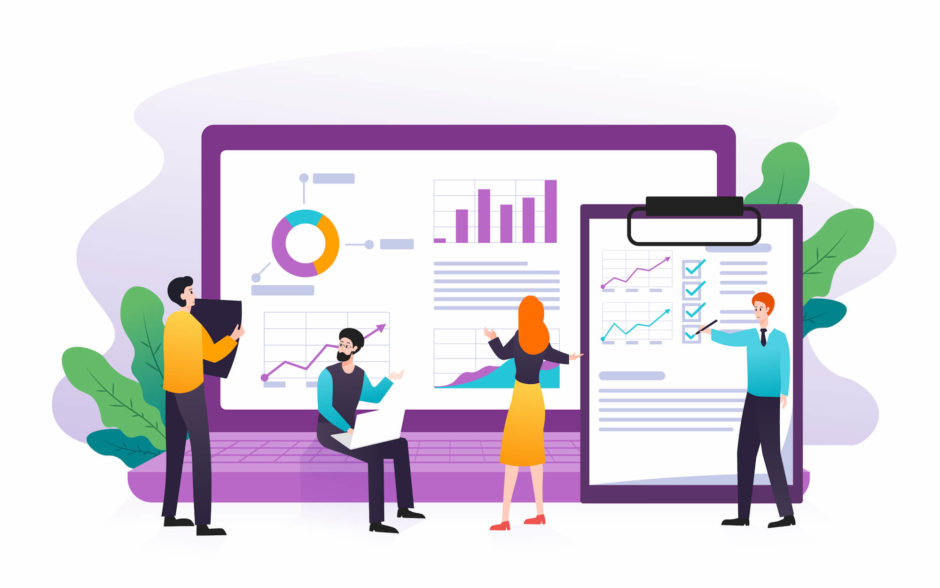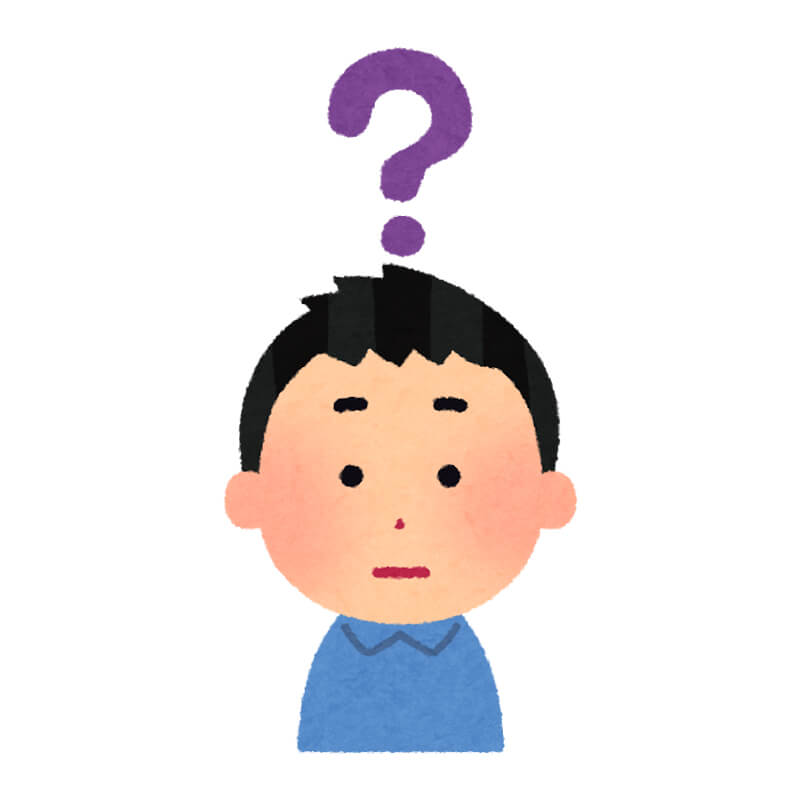 WEB担当の方
WEB担当の方
今回は、こんなお悩みにお答えします。
この記事では、「SEOの効果測定」に関して、以下の内容を説明したいと思います。
- SEOの効果測定でチェックする項目と便利なチェックツール
現在、私は「企業HPを3つ、自身のサイトを2つ」の、合わせて5つのWEBサイトを運営しており、一番長く携わっているサイトの運営期間が2年半ほどになりました(2020年2月現在)。
SEO対策は1回の施策で完成ではなく、「SEO対策を実施し、その対策が適切であったかどうかを効果測定して、次の施策に向けて改善案を考える」など、PDCAを回すことが重要です。
今回は、SEOの効果測定でチェックする項目と、その項目を測定するのに便利なチェックツールも紹介していきたいと思います。
目次
SEOの効果測定でチェックする項目
SEOの効果測定でチェックする項目は、以下の3点あります。
- 対策キーワードの検索順位の推移
- 対策キーワードの表示回数の推移
- ユーザーの反応(エンゲージメント)
チェックツールの情報と合わせて、それぞれについて解説していきます。
対策キーワードの検索順位の推移
SEOの効果測定で一番分かりやすいのが、「対策キーワードの検索順位の推移」のチェックですよね。
SEOの目的は「検索順位を上げること」なので、効果測定の項目としては、ぜひ確認しておきたい項目です。
検索順位をチェックする方法としては、やはり検索順位チェックツールを使うのが便利です。
※「手動で検索したり、スマホアプリ」で検索順位をチェックできますが、「過去の推移を見たり、多くのキーワードを扱ったりする」のを考えると、検索順位チェックツールの方が使いやすいです。
検索順位チェックツールでオススメなのは、以下の2つです。
- Macユーザーの方にオススメ:RankTracker
- Windowsユーザーの方に人気:GRC
順番に紹介していきます。
RankTracker
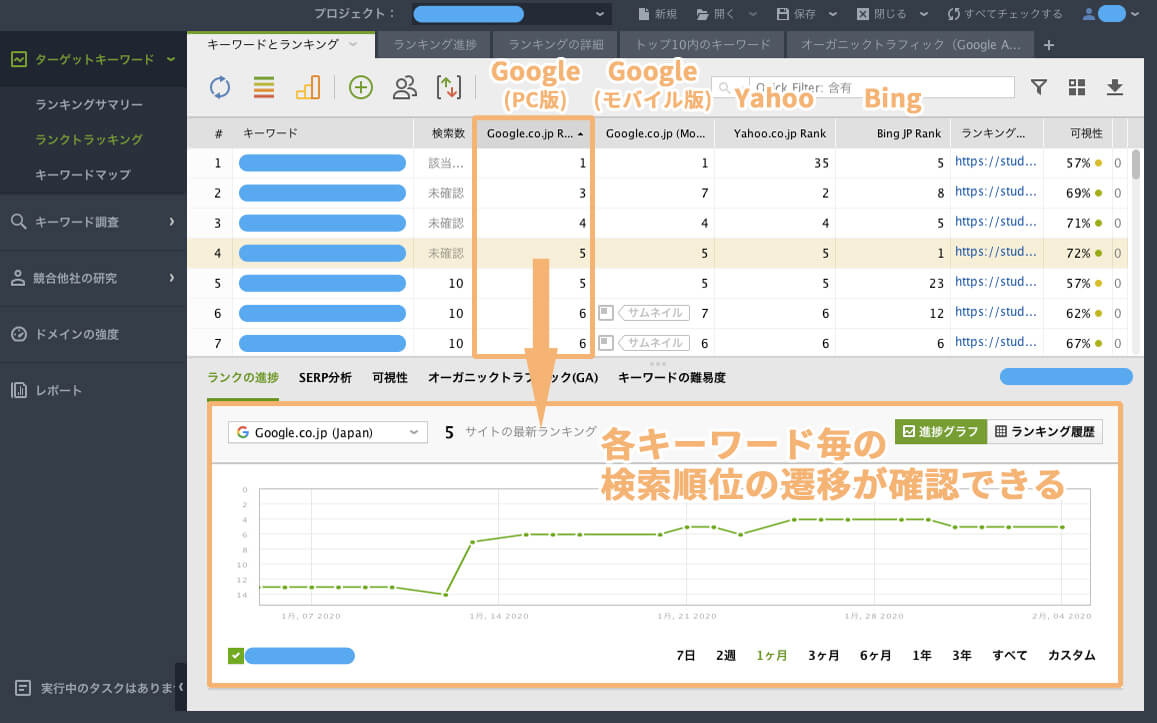
Macユーザーの方にオススメな検索順位チェックツールは、「RankTracker」です。
検索順位チェックツールは色々とあるんですが、Macで使えるツールって意外と少ないんです。
※他のMacで使用できる検索順位チェックツールとしては、「RankGuru」や「SERPOSCOPE」などがあります。
RankTrackerのおすすめポイント
RankTrackerのおすすめポイントはこちら。
- 検索順位チェックのスケジュール予約
- 登録キーワードが無制限
- プロジェクト毎に競合他社を5社設定できる
- Google(PC版)、Google(モバイル版)、Yahoo、Bingなど多数の検索エンジン対応
検索順位は1日1回はチェックするので、「検索順位チェックのスケジュール予約」はすごい役立ってます。
※時間を設定しておけば、自動でチェックを開始してくれます。
また、他の検索順位チェックツールは「登録キーワードの数で値段が違う」こともあるので、無制限にキーワードを登録できるのは使いやすいかなと思います。
RankTrackerの価格
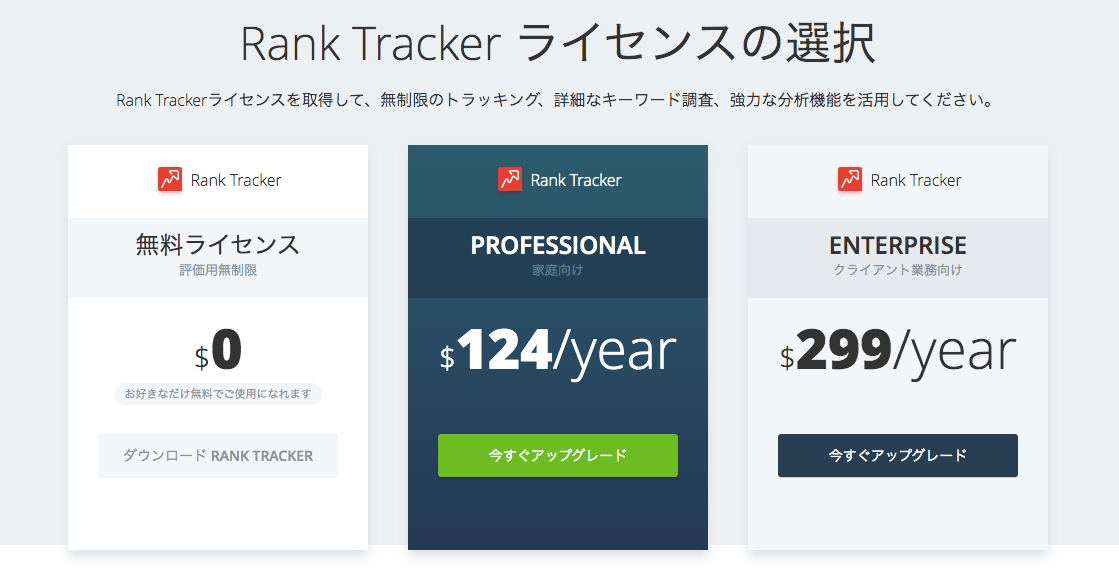
RankTrackerは、無料でお試しすることができます。
※ただ、無料版は「検索順位を保存できない」など、機能が制限されています。
個人ブロガーの方や中小企業サイトなどは、「PROFESSIONAL版」で十分だと思います。私自身5サイトまとめて管理していますが、「PROFESSIONAL版」で問題なく使えています。
ライセンスキーを購入すれば、すぐにアップグレードできるので、まずは無料版で色々と触ってみるのをオススメします!
RankTrackerの価格と機能比較ページ
GRC
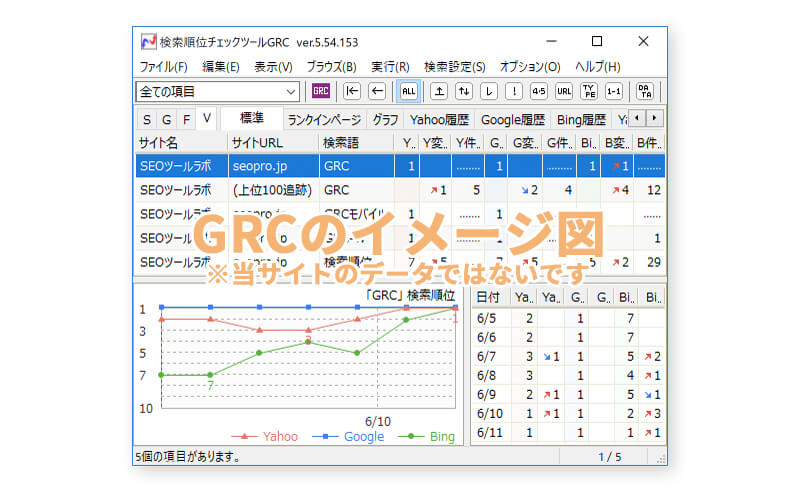
GRCは、Windowsユーザーに人気の検索順位チェックツールです。
※GRCは、Mac対応してないので、Macユーザーの多くはRankTrackerを使っていると思います。仮想化ソフトやBootCampを使えばMacでも使えないこともないですが大変ですよね。
GRCが人気なポイント
GRCが人気なポイントは、以下などがあるようです。
- 検索速度が速い
- シンプルな画面で見やすい
- 他社サービスと比べると少し安い
- エラーになりにくい
UIは古風な感じですが、動作の安定性やエラーの少なさなどが、他のツールと比べて優位な点とのことです。
GRCの価格
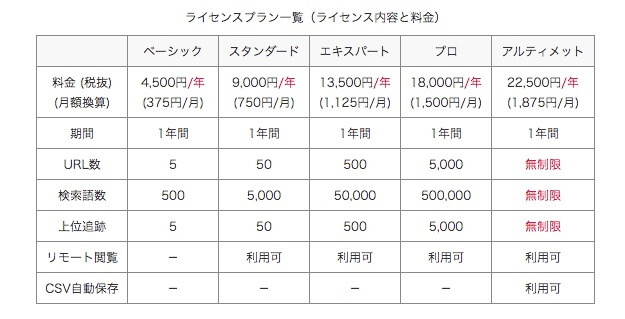
GRCは、プランが5種類に分かれています。
検索語数(登録できるキーワードの数)が、価格によって上限が決まっているので、1年間でどのくらいのキーワードを攻めるのかを検討してプランを決ましょう。
上位追跡とは、「指定した検索語の検索結果上位サイトの順位履歴を丸ごと記録する機能」で、上記の数字は「上位追跡できる検索語数」とのことです。
検索語数と上位追跡の両方を考えると、スタンダードプラン以上を利用するのが良いかなと思います。
GRCの公式サイト
対策キーワードの表示回数の推移
次にチェックする項目は、「対策キーワードの表示回数の推移」です。
対象のキーワードの順位が高くても、検索ボリュームが小さいキーワードの場合は、サイトへの流入が少ないですよね。
キーワード選定するときに、検索ボリュームを調べていると思いますが、実際にどれくらい「検索、表示、クリック」されているのかを、測定しておきましょう。
表示回数のチェックは、「Search Console」を使用すれば簡単に確認できます。
Search Console
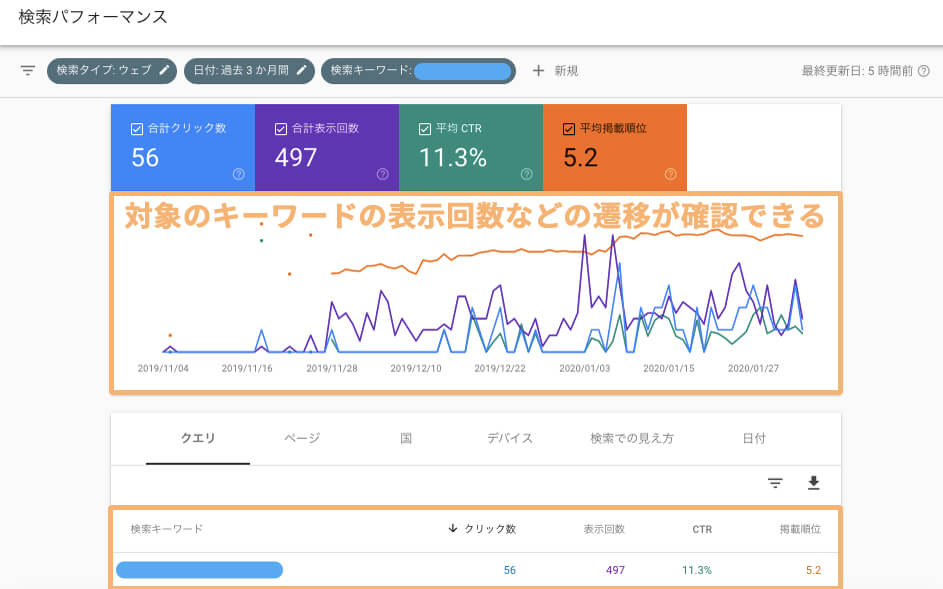
Search Consoleは、Googleが提供している無料ツールです。
Search Consoleサイト
すでにサイト運営されている方は、初期に設定していることが多いですよね。
Search Consoleでは、「表示回数」以外にも、「クリック数」や「CTR」、「掲載順位」が確認できます。
※データの保存期間は16か月なので、昨年の同時期と比較することもできます。
ちょっと話がずれますが、「CTR」が低い時は、SEO対策して検索順位を上げたり、meta descriptionを最適化するなどの対策が必要です。
meta descriptionに関しては、こちらの記事でまとめていますので、meta descriptionの書き方に慣れていない方はぜひチェックしてみてください。
meta description(メタディスクリプション)の最適な文字数と書き方【テンプレ付き】
ユーザーの反応(エンゲージメント)
3つめのチェック項目は、「ユーザーの反応(エンゲージメント)」です。
Googleが掲げるスローガンは「ユーザーファースト」なので、SEO対策で一番重視する必要があるのは、「ユーザーが満足してくれたかどうか」です。
ユーザーの満足度を直接計測することはできないですが、下記のような反応(エンゲージメント)があった場合には、Googleも良いコンテンツだと判断する材料に使用していると考えています。
- SNSでシェアされる:シェアするほど有益な情報を提供できている。検索エンジンは、SNSからのシグナルで計測しているはず。
- 直帰率が低い:複数ページを見たくなるほど有益な情報を提供できている。
- 離脱率が低い:複数ページを見たくなるほど有益な情報を提供できている。
SNSのシェアは、各SNSの検索窓でチェック
SNSでのシェア状況をチェックするには、「SharedCount」や「BuzzSumo」、「Media Insight」などの専用ツールがあるのですが、かなり高額なので、個人ブロガーの方や中小企業サイトには向いてないかなと思います。
そこでオススメのチェック方法は、各SNSの検索窓でドメインを検索してみる方法です。
例えば、当サイトのシェア状況をチェックする時は、
- Twitter:Twitterの検索窓で「study-blog.com」と検索する。
- Facebook:Facebookの検索窓で「https://study-blog.com」と検索する。
上記のように検索してみると、シェアされている内容が確認できます。
批判的な内容でシェアされている場合もありますので、そういった場合は、批判内容を真摯に受け止めて、コンテンツを改善していくように努めましょう。
直帰率と離脱率は、Google Analyticsでチェック
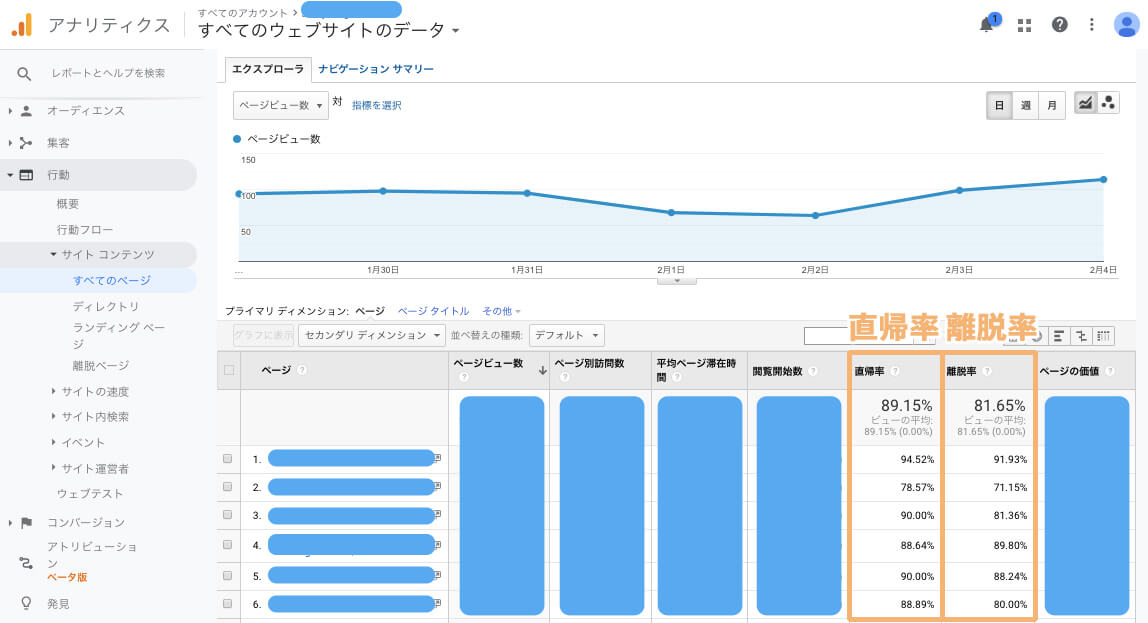
直帰率と離脱率は、Google Analyticsでよく見る項目かと思います。
一概に「どのくらいの数値だから高い」とかはないのですが、サイト内の各ページを相対的に見たり、Analyticsのベンチマーク機能で競合サイトと比較したりして、明らかに直帰率や離脱率が高いは、コンテンツの内容を改善してみてください。
直帰率と離脱率について、いまいちまだ理解できてない方は、こちらの記事もチェックしてみてください。
直帰率と離脱率の違い【わかりやすく解説します】
まとめ
SEO対策が効果があったかどうかは、定期的にチェックして、サイトをより良いものにブラッシュアップしていきましょう。
今回紹介したチェックツールを利用して、効率よく、SEO対策の効果測定を実施してみてください。
- 検索順位の推移チェック(Macユーザーの方にオススメ):RankTracker
- 検索順位の推移チェック(Windowsユーザーの方に人気):GRC
- 表示回数の推移チェック:Search Console
- SNSのシェアチェック:各SNSの検索窓でチェック
- 直帰率と離脱率のチェック:Google Analytics